En unas horas millones de ordenadores recibirán su actualización a Windows 10. La llegada será gradual, así que no desesperes si llega el anuncio y tu PC no te avisa de que ya la puedes instalar. En esta primera oleada está previsto que para la mayoría de esos ordenadores, descargar Windows 10 sea gratis. Posteriormente ya llegará instalado en los nuevos ordenadores que salgan a la venta en las próximas semanas.
Sea o no ese tu caso, si tienes previsto dar el paso a la nueva versión del sistema de escritorio más extendido, hay algunas consideraciones que deberías tener en cuenta para que empezar con Windows 10 sea lo más satisfactorio posible. Te contamos cómo preparar tu PC para actualizarlo con Windows 10.
Actualización a Windows 10 gratuita
La primera cuestión que surgirá a la hora de actualizar tu PC a Windows 10 es si será un proceso gratuito o no. Para conseguir que la descarga del nuevo sistema operativo no te cueste nada debes cumplir alguno de estos dos sencillos requisitos:
Actualizar a Windows 10 durante el primer año de vida del nuevo sistema operativo desde una versión de Windows 7 u 8 con licencia válida.
Si tienes instalado Windows 7 u 8 pero no posees una licencia válida, solo podrás conseguir actualizar gratis si has estado en el programa Windows Insider (ya no puedes entrar) y continuas en él.

Si ninguno de estos es tu caso, a partir de mañana 29 de julio podrás comprar una licencia de Windows 10 a partir de 119 euros. Hay siete donde elegir.
Algunos consejos para tener el PC a punto
Aunque siempre existe la posibilidad de instalar Windows 10 desde cero, de forma limpia, con el nuevo Windows resulta lógico realizar una instalación sobre una versión anterior si no tienes problemas actuales con tu ordenador. Así conseguimos mantener la base, documentos y configuraciones. Es por cierto buen momento para realizar una organización de documentos y quitar aquellos programas, carpetas y demás que ya no usas.
Para que todo salga de la mejor manera posible, hay algunos consejos que deberíamos tener en cuenta, empezando por asegurarnos que nuestro PC tiene al menos la configuración mínima recomendable. Si ejecutas actualmente Windows 7 u 8 con normalidad, no deberías tener problemas.
Los requisitos generales y básicos son:
- Al menos un procesador o SoC de 1 Ghz.
- 1 GB de memoria RAM en caso de la versión de 32 bits o de 2 GB para los 64 bits.
- Tarjeta gráfica con DirectX 9 o posterior con un controlador WDDM 1.0
- Resolución de pantalla de al menos 1024 x 600 píxeles.
1. Haz una copia de seguridad
El primer paso antes de cualquier modificación importante en el sistema operativo debería ser realizar una copia de seguridad de documentos, datos personales y archivos que no quieres perder. No debe ocurrir nada raro pero la seguridad nunca es 100%, así que mejor prevenir que lamentar.
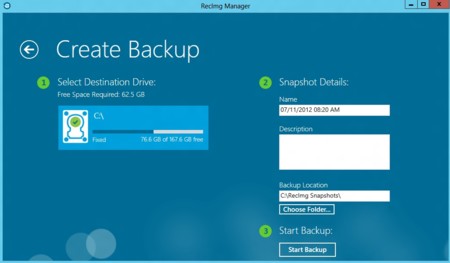
2. Actualiza todo lo actualizable, empezando por el propio Windows
Para la llegada de Windows 10 y poder instalarlo sobre una versión de Windows 7 u 8, es imprescindible tener el sistema operativo actualizado y al día. Deberás ir a Windows Update y no dudar a la hora de descargar y actualizar las propuestas de Microsoft.
Lo mismo debes hacer con aplicaciones, drivers o base de datos del antivirus, si usas. También conviene que repases con ayuda de la opción Comprobar mi PC (que aparece en la aplicación Get Windows 10) que tu PC cumple los requisitos necesarios y que no hay conflictos graves.
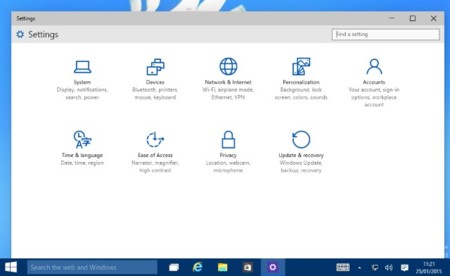
3. Asegúrate de tener espacio suficiente en el PC
Parece algo obvio pero ya que vamos a tener que descargar Windows 10 antes de proceder a su instalación, hay que asegurarse de que disponemos de espacio suficiente en nuestro equipo. Los requisitos para instalar la versión de 64 bits es de 20 GB al menos. Si puedes conseguir no ir muy justo de espacio, mucho mejor.
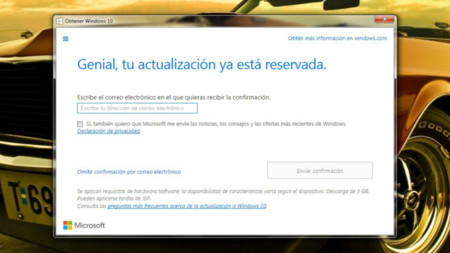
4. Desinstala o inhabilita el antivirus si tienes
Aunque hayas actualizado sistema operativo, drivers y aplicaciones, el antivirus suele ser de los elementos que más quebraderos de cabeza da en una instalación de este tipo. Mejor inhabilitarlo temporalmente. También los periféricos que no necesites o que sean accesorios es recomendable que los conectes al acabar la instalación de Windows 10.
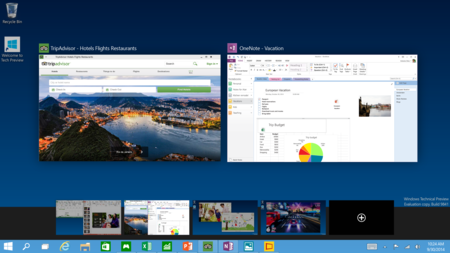
5. Espera el momento
Pues salvo sorpresas ya tienes tu PC listo para recibir Windows 10 en las mejores condiciones posibles. Si reservaste tu copia con el programa que Microsoft lanzó hace semanas, cuando la misma esté disponible comenzará descargarse y el sistema te avisará para proceder a su instalación. Suerte.
Como es habitual con grandes lanzamientos de este tipo, en los primeros días o incluso horas posiblemente se lancen actualizaciones de drivers, aplicaciones y hasta el sistema operativo. Así que si eres capaz de contenerte unos días, estarás asegurando un poco más una transición a Windows 10 más satisfactoria.




Ver 129 comentarios